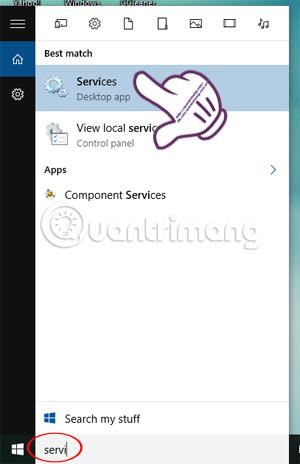Microsofts .NET Framework er en programmeringsplatform, der samler programmeringsbiblioteker, der kan installeres eller allerede er tilgængelige i Windows-operativsystemer. Afhængigt af dine behov skal din computer installere programmet .NET Framework. Maskiner med Windows 8 og nyere, især Windows 10, har dog problemer med at installere .NET Framework 3.5.
I denne artikel vil Wiki.SpaceDesktop guide dig trin for trin til at rette fejlen ved ikke at installere .NET Framework 3.5 på din computer.
Hvorfor er .NET Framework 3.5 så vigtigt?
Selvom den seneste version af .NET Framework 4.5.2 er forudinstalleret i Windows, vil brugere altid have brug for en tidligere version af denne ramme for at køre programmer, der specifikt kræver version 3.5 eller tidligere. . Version 3.5 kan også installeres sammen med version 4 eller nyere. Det er derfor, det er så vigtigt at installere .NET Framework 3.5 på Windows-systemer, så ældre applikationer fungerer korrekt.
Ret fejl med ikke at kunne installere .NET Framework 3.5 på Windows
Dette er de mest almindelige fejl, du vil støde på, når du installerer .NET Framework 3.5. Her er forklaringer på begge fejlkoder:
0x800F081F – The source files could not be found
0x800F0906 – The source files could not be downloaded
Hvis du har forbindelse til internettet og stadig oplever dette problem, skyldes det, at du har installeret følgende Windows-opdateringer:
- KB2966826
- KB2966827
- KB2966828
Disse er sikkerhedsopdateringer til .NET Framework 3.5, der skal installeres. Men fordi Microsoft anvender disse opdateringer, uanset om 3.5-frameworket er installeret eller ej, vil de blive installeret, selvom frameworket ikke er installeret.
Hvis disse opdateringer installeres først, og du derefter forsøger at installere rammen, får du ovennævnte fejl. Du skal afinstallere ovennævnte opdateringer, installere .NET Framework 3.5 og til sidst geninstallere opdateringerne.
Den detaljerede metode er som følger:
Trin 1:
Du afslutter programmet helt på din computer. Indtast derefter søgeordet Services i Windows-søgelinjen og få adgang til de fundne resultater.

Trin 2:
I Tjenester-grænsefladen skal du finde og højreklikke på Windows-opdatering og vælge Egenskaber .

Trin 3:
En ny vinduesgrænseflade vises. Her vælger vi fanen Generelt og vælger punktet Startup type til automatisk tilstand, og klik derefter på Start og OK for at afslutte.

Trin 4:
Vend tilbage til Windows-søgelinjen, indtast søgeordsgruppen og klik på resultatet ovenfor. Eller brug søgeordet gpedit.msc og klik også på søgeresultatet.

Trin 5:
I grænsefladen til Local Group Policy Editor søger vi i henhold til følgende mappesti:
Computerkonfiguration > Administrative skabeloner > System .

Trin 6:
Dobbeltklik på System. Gå derefter i den rigtige grænseflade til Angiv indstillinger for valgfri komponentinstallation og komponentreparation . Vi højreklikker og vælger Rediger .

Trin 7:
Her skal du markere afkrydsningsfeltet Aktiveret og klikke på OK for at gemme.

Til sidst skal du genstarte computeren og prøve at geninstallere programmet for at se, om det virker.
Ønsker dig succes!
Se følgende artikler for mere information: